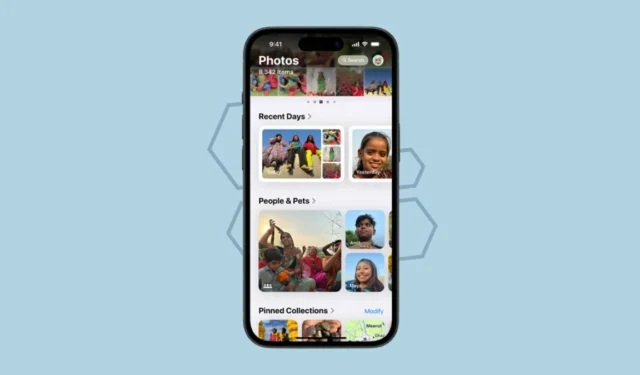
Con iOS 18, l’app Foto ha subito una riprogettazione importante da molto tempo. Con il nuovo design, non ci sono schede diverse e tutto ciò che ci aspettiamo da Foto nel corso degli anni, come Ricordi, Foto in evidenza, Album, ecc., è in un unico posto.
Cosa c’è di nuovo nell’app Foto? C’è un nuovo carosello in cui puoi trovare le foto in una splendida visualizzazione poster. La nuova app Foto presenta anche più categorie e argomenti rispetto a prima, il che ti aiuterà a trovare le foto più velocemente che mai. Queste categorie includono argomenti come Giorni recenti, Viaggi, Giorni recenti, Ricordi, Persone e animali domestici, ecc. Puoi anche avere raccolte Pinned per trovare album e raccolte importanti per te in un batter d’occhio.
Tuttavia, per alcuni utenti il nuovo design può anche sembrare confusionario e inutilmente disordinato: con così tante categorie, gli utenti potrebbero scoprire di dover scorrere di più per arrivare a quelle che più interessano, ad esempio gli album nascosti o eliminati di recente.
Ma non è esattamente così, perché puoi personalizzare la nuova app Foto. Con l’opzione personalizza, puoi riordinare le categorie come hanno senso per te e selezionare solo quelle che ti interessano, tralasciando le altre.
Ecco come puoi personalizzare l’app Foto:
- Apri l’app Foto sul tuo iPhone con iOS 18.
- Quindi, scorri fino in fondo e tocca l’opzione “Personalizza”.
- Ora, in alto, troverai le miniature del carosello, accanto alla griglia delle foto.
- Per aggiungere nuove categorie, tocca l’icona ‘+’.
- Quindi, seleziona la raccolta che desideri visualizzare nel carosello.
- Puoi anche ‘Sostituire’ una collezione esistente o toccare ‘x’ per rimuoverla. Puoi anche trascinare e rilasciare le miniature (tranne la griglia delle foto) per riorganizzarle.
- Quindi, in basso, troverai l’elenco delle collezioni. Se non vuoi evidenziare nessuna collezione, toccala semplicemente per deselezionarla.
- Puoi anche trascinare e rilasciare le raccolte per riordinarle come preferisci.
- Per tornare all’ordine originale, basta toccare “Reimposta”.
- Una volta terminato, tocca la “X” in alto a destra per chiudere il menu di personalizzazione.
- Puoi anche personalizzare la categoria ‘Raccolte appuntate’ nella nuova app Foto. Tocca ‘Modifica’ accanto ad essa.
- Puoi quindi riorganizzare le raccolte esistenti trascinandole e rilasciandole oppure rimuoverle toccando l’icona rossa ‘-‘.
- Per aggiungere altre raccolte, tocca l’icona ‘+’ accanto alle opzioni in ‘Suggerimenti’.
- Per aggiungere un altro album o una raccolta, scorri verso il basso e tocca “Qualsiasi raccolta o album”, quindi selezionalo dal menu Raccolte che si apre.
- Se aggiungi l’album nascosto alla raccolta appuntata, la miniatura risulterà sfocata.
Anche se la nuova app Foto in iOS 18 può richiedere un po’ di tempo per abituarsi, non c’è dubbio che Apple abbia migliorato l’app con più opzioni di personalizzazione che mai. Purtroppo, hanno comunque deciso di non aggiungere un album solo per il rullino fotografico. Ma le nuove categorie per cose come scrittura a mano, illustrazioni, codici QR, suggerimenti per sfondi, ecc. sono sicuramente un’ottima aggiunta.




Lascia un commento